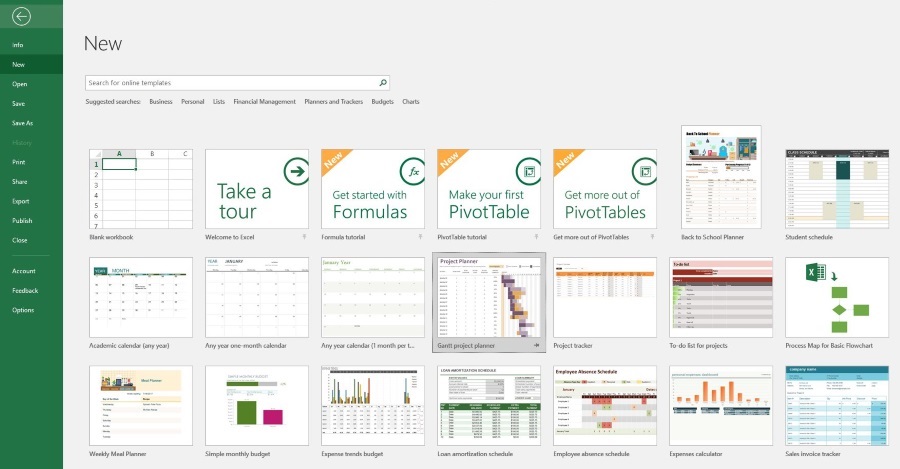Несмотря на то, что удаление сообщений на смартфоне кажется простым занятием, в случае с iPhone нужно подумать дважды. Помните старые модели, где даже если вы удаляли сообщение из папки «Входящие», оно все равно всплывало при поиске в Spotlight Search?
Содержание
Смущающие или секретные сообщения просто необходимо удалять, но теперь это работа, требующая тщательного управления данными. Это означает, что вы должны подойти к вопросу с разных сторон, поскольку удаленные текстовые сообщения, сообщения iMessages и сообщения с картинками могут все еще оставаться где-то в облачном сервисе.
Вот почему вам нужно выполнить несколько простых шагов, чтобы убедиться, что сообщения, которые вы хотите удалить с iPhone, действительно удалены.
Об обмене сообщениями
Прежде всего, вам нужно понять, как работает весь процесс обмена сообщениями на iPhone. Да, зеленые поля, которые вы видите в приложении «Сообщения», действительно являются текстовыми сообщениями, которые вы отправляете и получаете, но они не связаны ни с какими Apple ID.
Не забывайте, что обмен сообщениями на iPhone может также включать синие поля, которые обычно называются iMessages. Их могут отправлять и получать только устройства Apple, и поэтому они связаны с Apple ID.
Удаление сообщений на iPhone
В отличие от предыдущих версий iOS, удаленные сообщения на iPhone действительно удаляются, и вам не стоит так беспокоиться, если вы не создали резервные копии своих сообщений и не имеете других устройств Apple.
Шаг 1 — удаление целых разговоров
Самый безопасный, простой и быстрый способ избавиться от сообщений на iPhone — просто удалить все разговоры с определенным контактом.
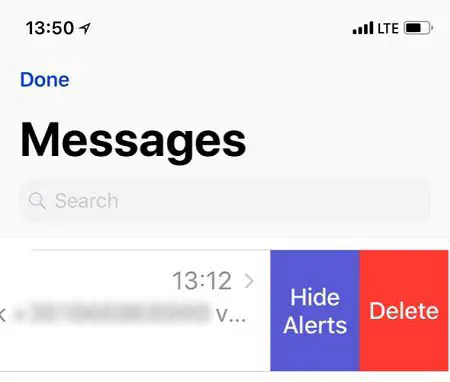
Просто перейдите к разговору, который вы хотите удалить, проведите пальцем влево, а затем нажмите на красную кнопку с надписью «Удалить».
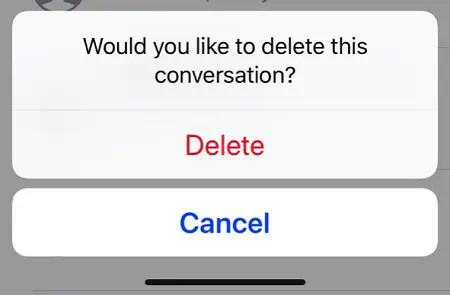
Шаг 2 — Удаление отдельных сообщений
В некоторых ситуациях вы не хотите избавляться от всего разговора с контактом, но все же хотите навсегда удалить определенные части этого разговора. Это также можно сделать очень легко, но сначала вам нужно перейти к разговору, в котором вы хотите удалить определенные фрагменты.
Следующим образом найдите сомнительный фрагмент, который нужно удалить, а затем долго нажмите на него. После этого появится меню, состоящее из нескольких пунктов. Нажмите на кнопку с надписью «Еще», а затем продолжайте нажимать на точки рядом с сообщениями, которые вы хотите удалить, пока не удалите все части разговора, которые вы не хотите хранить на своем телефоне.
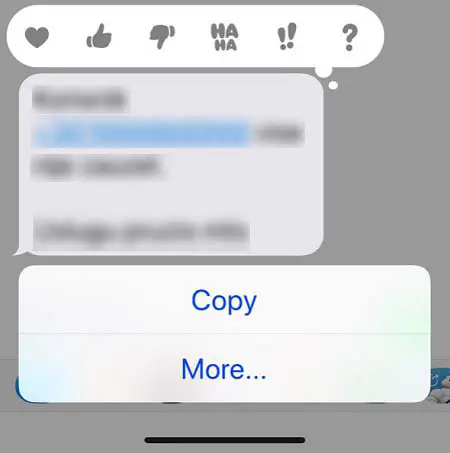
Когда вы закончите выбирать ненужные сообщения, просто нажмите на значок корзины, расположенный в левом нижнем углу экрана, а затем нажмите на опцию «Удалить сообщение», чтобы завершить процесс.
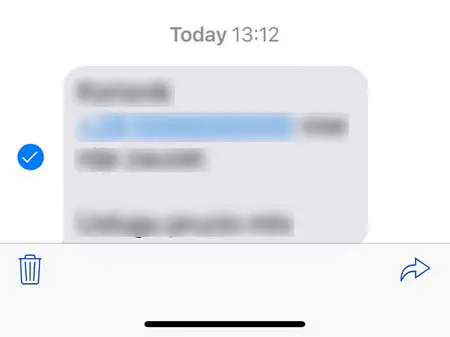
Шаг 3 — Удаление сообщений в резервной копии iPhone
Несмотря на то, что вы удалили все ненужные сообщения из приложения «Сообщения», все еще есть места, где старые сообщения могут сохраниться. Обычно такими местами являются облачные сервисы и резервные копии. Если вы когда-нибудь создавали резервную копию своего iPhone, будьте уверены, там есть то, что вы не хотите, чтобы кто-то видел.
Вы можете забыть об этом и восстановить одну из резервных копий, тогда нежелательные сообщения также будут восстановлены.
Первое, что вам нужно сделать, это зайти в «Настройки» вашего iPhone, а затем перейти на вкладку «Общие». Там перейдите в раздел «Хранилище и использование iCloud», а затем нажмите на опцию «Управление хранилищем».
В разделе «Резервные копии» вы найдете конкретное устройство, которое вы хотите удалить. Выбрав это устройство, прокрутите страницу до самого низа и нажмите на опцию «Удалить резервную копию».
Завершите работу, нажав на «Выключить и удалить», и ваши резервные копии сообщений исчезнут навсегда.
Шаг 4 — Удаление сообщений, сохраненных в iTunes
Есть люди, которые используют iCloud для резервного копирования iPhone, но есть и большое количество заядлых пользователей iTunes, которые обычно предпочитают создавать резервные копии именно там. Если вы относитесь к последним, вы можете проверить резервные копии iTunes на наличие нежелательных сообщений, которые необходимо удалить.
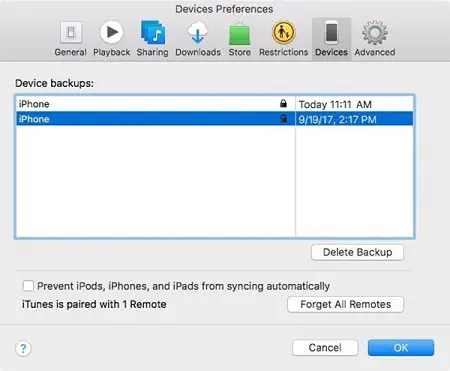
Для этого вам нужно открыть приложение iTunes и перейти в раздел «Параметры». Нажмите на «Устройства», а затем выберите резервную копию, которую необходимо удалить. Теперь нажмите на кнопку «Удалить резервную копию», чтобы запустить процесс. После этого нужно просто нажать на «Удалить», а затем подтвердить, нажав «OK».
Заключение
Как видите, паниковать не стоит, поскольку все сообщения на iPhone можно легко удалить. Сюда также входят сообщения, которые были частью старых резервных копий, а также те, которые хранятся в облачных сервисах Apple.
YouTube видео: Как навсегда удалить все сообщения на iPhone
Вопросы и ответы по теме: “Как навсегда удалить все сообщения на iPhone”
Как удалить все сообщения разом на айфоне?
Нажмите и удерживайте сообщение > в меню выберите Удалить. Вы также можете выбрать несколько сообщений, чтобы удалить их одновременно. Если будет предложено, нажмите Ещё > в меню выберите Удалить. Нажмите Удалить > Удалить у всех.
Где хранятся удаленные сообщения на айфоне?
Вы можете восстановить удаленные сообщения в течение 30 дней. В списке разговоров в Сообщениях выполните любое из описанных ниже действий. Коснитесь параметра «Изменить» в левом верхнем углу, затем коснитесь «Показать недавно удаленные». Коснитесь «Фильтры» в левом верхнем углу, затем коснитесь «Удаленные».
Как удалить все сообщения с iCloud?
**Чтобы удалить одно или несколько сообщений, выполните одно из следующих действий.**1. Если выбрано одно сообщение: нажмите в правом верхнем углу, затем нажмите «Переместить в Корзину». 2. Если выбрано несколько сообщений: нажмите «Переместить», «В Корзину» и «Переместить».
Как удалить все сообщения у всех?
**Чтобы удалить сообщения, отправленные всем:**1. Откройте чат WhatsApp, в котором вы хотите удалить сообщение. 2. Нажмите и удерживайте сообщение. Вы также можете выбрать несколько сообщений, чтобы удалить их одновременно. 3. Нажмите Удалить > Удалить у всех.
Как удалить сообщение у всех если уже удалил у себя?
Честное слово, совсем никак. У собеседника сообщения могут остаться, если он их не стёр и если никто из вас не пользовался опцией «Удалить для всех». Вы можете попросить его сообщить вам нужную информацию из сообщений или даже переслать вам переписку, если она сохранилась.
Как удалить старые сообщения?
Как удалить отправленное **сообщение**1. На устройстве Android откройте чат, нажмите и удерживайте сообщение. 2. Выберите Удалить. 3. Чтобы подтвердить действие, нажмите Удалить.